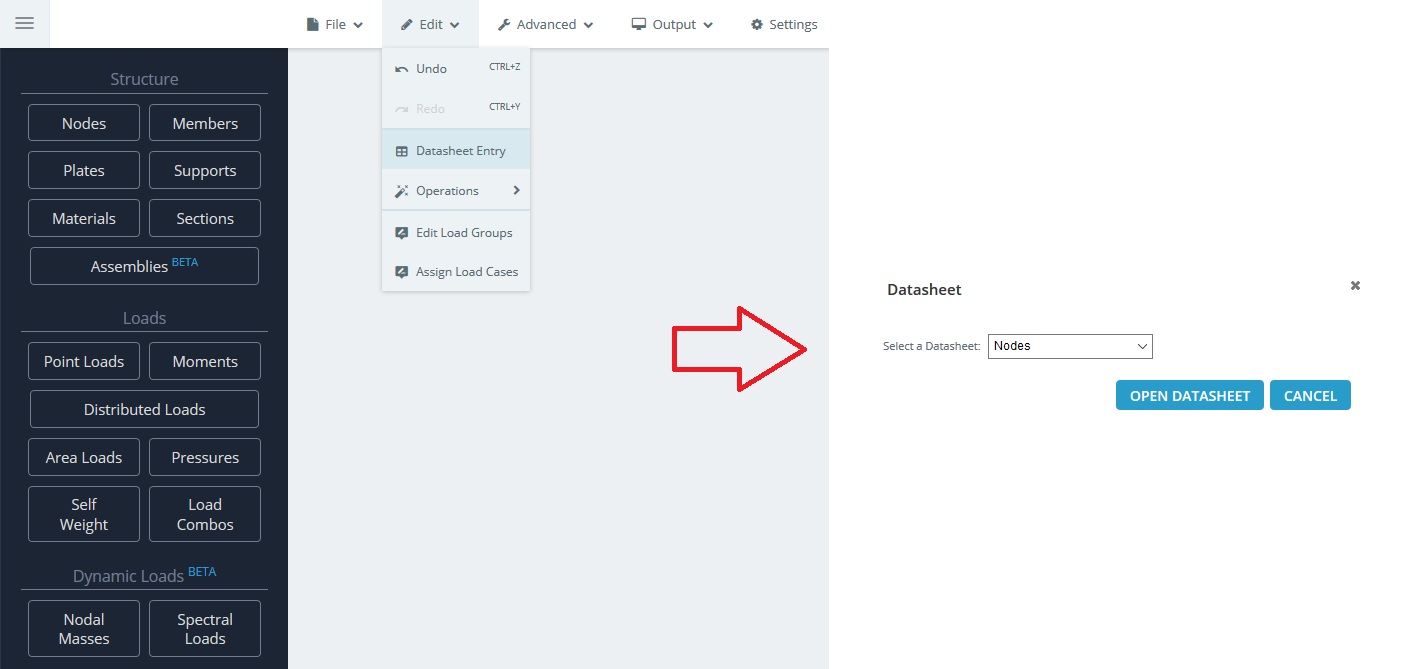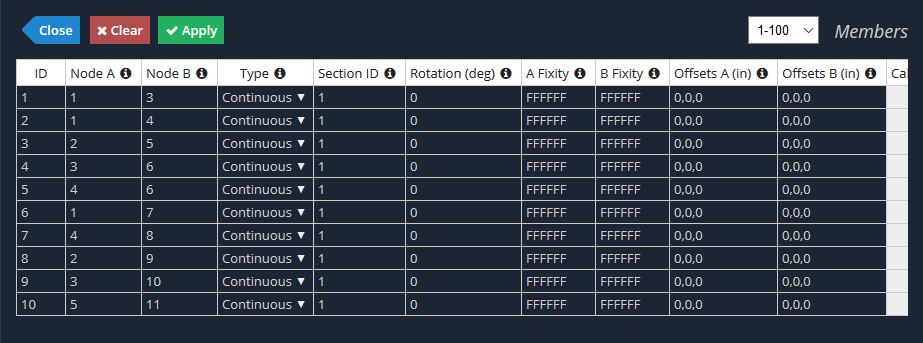
Техническое описание имеет ряд преимуществ для пользователя.; позволяя им быстро и легко просматривать и редактировать ряд компонентов. Существует два способа открыть таблицу данных для определенного компонента.:
- На панели навигации, перейти к редактировать > Ввод данных и выберите таблицу, к которой хотите получить доступ

- Нажав значок таблицы данных в правом верхнем углу формы ввода, как показано на рисунке.:
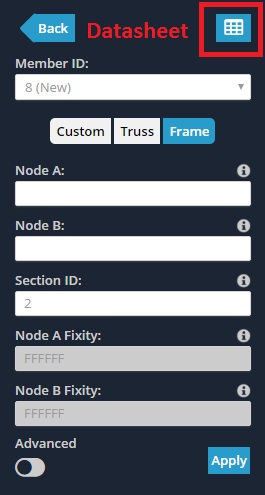
- Скопируйте/вставьте значения из Excel или других программ для работы с электронными таблицами.
- Перетащите ячейки, чтобы скопировать (Выберите ячейку, затем перетащите правый нижний угол в том направлении, в котором вы хотите скопировать)
- Множественный выбор и удаление
- Сортировка по столбцу для просмотра конкретных данных
В дополнение к вышесказанному, следует понимать следующие примечания к таблице данных:
- Изменения не будут отправлены, пока пользователь не нажмет «Применить».’
- Пустая или неполная строка будет проигнорирована программой.
- Щелчок правой кнопкой мыши по ячейке позволит вам удалить строки и отменить/повторить действия.
- Добавьте несколько строк, используя функцию в правом нижнем углу.